


Per realizzare questo lavoro abbiamo usato PSPX2 e ci siamo ispirate al
Tutorial "Heart" che potrai trovare sul sito Pspdesignsunlimited.
Esiste anche una versione realizzata con PSP7 che puoi trovare a questo link:
Effetto Spigato - PSP7
Materiale occorrente:
| Font Black Chanchery (per l'uso vedi Malizia 07>Utilizzare i Fonts) | |
| Immagine Cuore | |
| Immagine Gatto |
Porta con te il segnaposto.
Ti aiuterÓ a seguire meglio il tutorial.
![]()
Script da Dynamic Drive
Apri l'immagine del Cuore, vai su Immagine>Dimensioni tela e imposta
come segue:
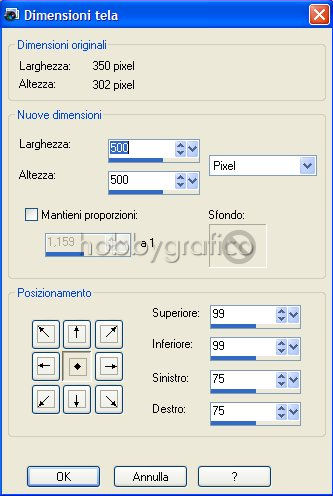
Premi F8 per far aprire la Finestra livello e seleziona come segue:

Apri l'immagine del Gatto e vai su Modifica>Copia.
Clicca sulla tela e vai su Modifica>Incolla come nuovo livello:

Digita M per attivare lo strumento Sposta, posizionalo sul gatto e, tenendo
premuto il tasto sinistro del mouse, sposta il Gatto a sinistra senza preoccuparti
del fatto che una parte dello stesso fuoriesca dall'immagine del Cuore:

Attiva, disattiva e seleziona come da esempio:

Prendi la Bacchetta magica;

Nella barra delle Opzioni, se non la vedi premi F4, imposta come segue:
![]()
e clicca nell'area trasparente per selezionarla.
Riattiva il livello Raster1:

Premi il tasto Canc per eliminare la parte del gatto che fuoriesce dal cuore.
Vai su Selezioni>Deseleziona.
Mantenendo attivo il livello Raster1 vai su Livelli>Nuovo livello raster.
Nomina questo livello Testo:

e clicca OK:

Riattiva tutti i livelli:
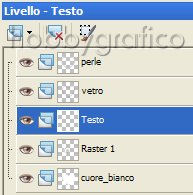
Clicca sullo strumento Testo ![]() e imposta come segue:
e imposta come segue:
![]()
Nella finestra Materiali, se non la vedi premi F6, imposta come ProprietÓ primo piano il
colore #9D9D9D e come ProprietÓ sfondo il colore #FFFFFF:
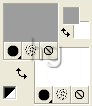
(vedi il tutorial Impostare un colore pieno)
Clicca sulla tela, nella finestra Immissione testo digita il testo e clicca su Applica.
Posizionati sul testo e, quando compare il simbolo dello strumento Sposta, tieni premuto
il tasto sinistro del mouse e sistema il testo come da esempio:

Vai su Selezioni>Deseleziona.
Vai su Effetti>Effetti 3D>Sfalsa ombra e imposta come segue:
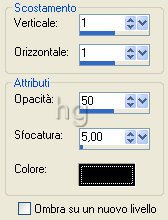
Applica un secondo effetto Ombra mantenendo le stesse impostazioni.
Vai su Livelli>Unisci>Unisci visibile.
Vai su Livelli>Duplica.
Seleziona come da esempio:

Vai su Effetti>-Effetti di distorsione>Spigato e imposta come segue:

Vai di nuovo su Effetti>Effetti 3D>Sfalsa ombra e applica mantenendo le precedenti impostazioni.
Seleziona come da esempio:

Vai su Immagine>Ridimensiona e imposta come segue:
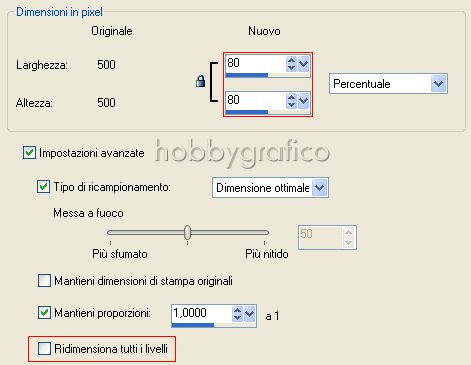
Vai su Regola>Messa a fuoco>Metti a fuoco.
Digita R per attivare lo strumento Taglierina.
Nella barra delle Opzioni cliccasull'icona Blocca area di ritaglio su>Livello Opaco (1),
poi su Applica (2) per ritagliare:
![]()
Vai su Livelli>Unisci>Unisci tutto (appiattisci) per mettere uno sfondo bianco al lavoro.
Premi F12, nella finestra Salva con nome nomina il file,
scegli il formato jpg e clicca su Salva.

Se incontri dei problemi puoi scrivere a